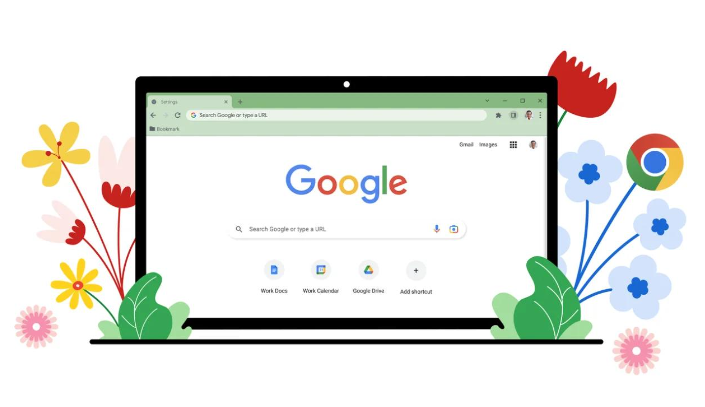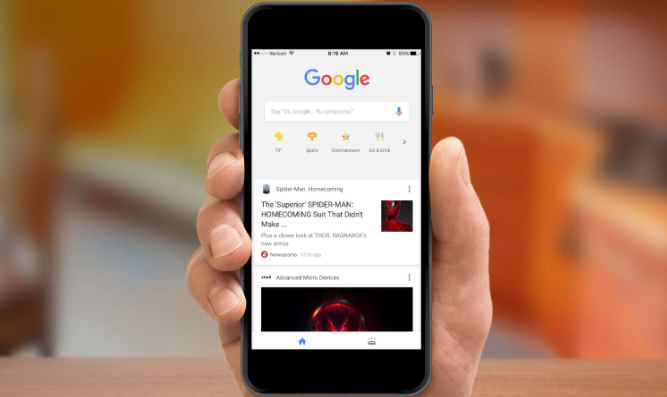Google Chrome浏览器标签页恢复技巧
时间:2025-05-30
来源:谷歌浏览器官网

一、通过浏览器设置恢复
1. 点击菜单:打开Chrome浏览器,点击右上角的三点图标,在弹出的菜单中选择“设置”选项。
2. 进入设置页面:在设置页面中,找到“启动时”部分,这里有一些关于浏览器启动和标签页恢复的相关设置。
3. 选择恢复选项:在“启动时”下方,有一个“继续浏览上次打开的页面”的选项,确保该选项处于开启状态。这样,当你重新启动Chrome浏览器时,它会自动尝试恢复之前关闭的标签页。
4. 检查其他设置:同时,还可以检查一下“外观”部分的设置,如主题、缩放比例等,确保这些设置不会影响到标签页的正常显示和恢复。如果之前对浏览器进行过一些特殊的定制设置,可能会导致标签页恢复出现问题,可尝试将其恢复为默认设置。
二、使用快捷键恢复
1. 按下组合键:在Windows系统中,按下“Ctrl+Shift+T”组合键;在Mac系统中,按下“Command+Shift+T”组合键。这是Chrome浏览器自带的快速恢复最近关闭标签页的快捷键。每按一次该快捷键,就会恢复一个最近关闭的标签页,可连续按多次,直到恢复所有需要的标签页。
2. 注意事项:使用快捷键恢复标签页的方法比较简单直接,但需要注意的是,该方法只能恢复最近关闭的标签页,且如果在关闭标签页后进行了其他操作,如打开了新的标签页或窗口,可能会影响恢复的结果。此外,如果浏览器出现异常或崩溃的情况,快捷键可能无法正常恢复标签页。
三、从历史记录中恢复
1. 打开历史记录:在Chrome浏览器中,点击右上角的三点图标,选择“历史记录”选项,或者直接按下“Ctrl+H”(Windows系统)或“Command+Y”(Mac系统)快捷键,打开历史记录页面。
2. 查找标签页:在历史记录页面中,可以看到按照时间顺序排列的浏览记录。找到你想要恢复的标签页对应的网页条目,右键点击该条目,在弹出的菜单中选择“重新打开标签页”选项。
3. 多窗口情况:如果之前是在多个窗口中打开了多个标签页,需要先确定是在哪个窗口中关闭的标签页,然后在对应的窗口历史记录中进行查找和恢复。可以通过历史记录页面上方的“过滤器”选项,根据窗口等信息进行筛选,以便更准确地找到要恢复的标签页。